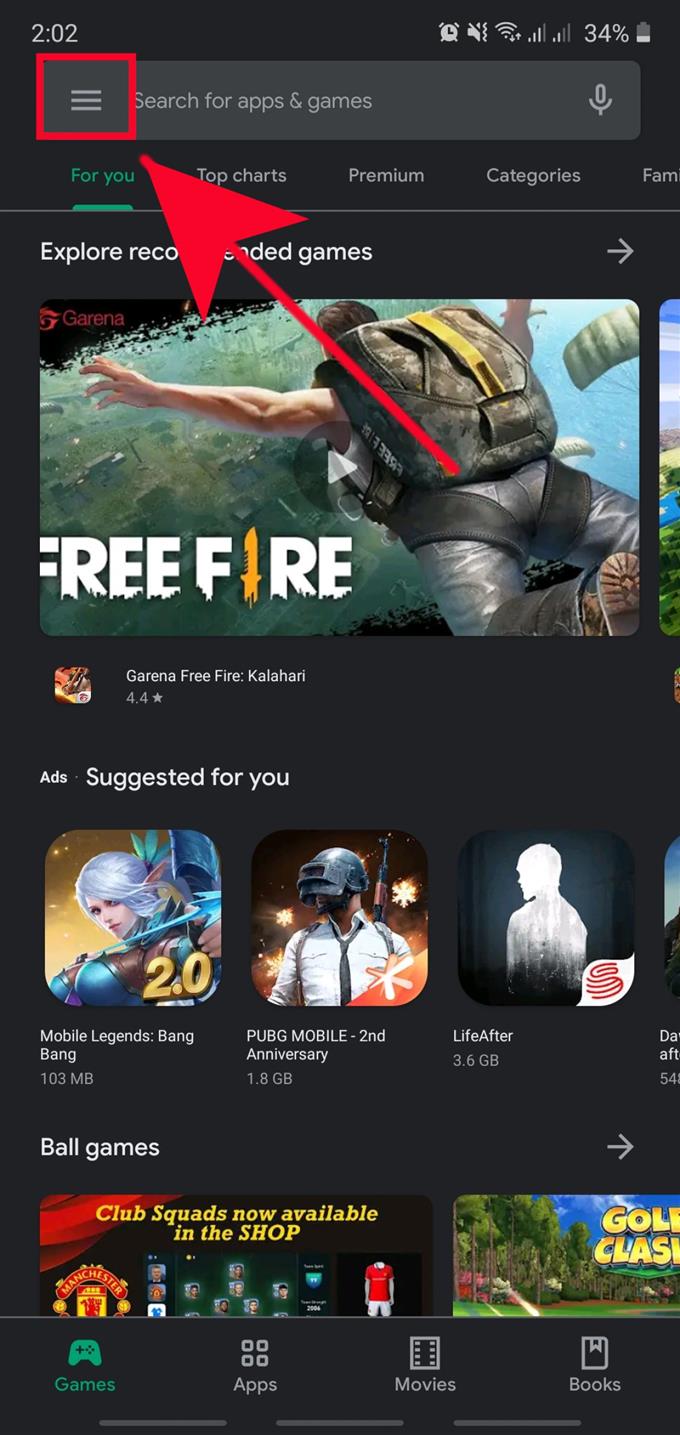В обычных обстоятельствах вам нужно всего лишь нажать на уведомление об обновлениях приложений и программного обеспечения, чтобы поддерживать актуальность программного обеспечения Samsung. Тем не менее, однако, могут быть случаи, когда вы можете пропустить некоторые уведомления об обновлениях, поэтому может потребоваться обновить приложения вручную позднее. Если вы не знаете, как это сделать, это руководство поможет вам пройти через это. Мы обновили этот пост, чтобы отразить последние шаги, которые необходимо выполнить, если на устройстве Samsung установлена последняя версия программного обеспечения Android 10.
Проверьте наличие обновлений для приложений Samsung
Поддерживать ваши приложения в актуальном состоянии легко. Все, что вам нужно сделать, это открыть приложение Play Store и обновить их оттуда.
Некоторые стандартные приложения от Samsung можно обновить только через Samsung Galaxy Store или перейдя в меню «Настройки» приложения. Например, приложение Samsung Camera по умолчанию не может получать обновления через Play Store, поэтому, если у вас возникли проблемы с этим приложением, вы можете проверить наличие ожидающего обновления для него в его настройках..
Все приложения, загруженные через Google Play Store, также могут получать обновления через Play Store. Узнайте, что вы должны сделать, чтобы обновить их ниже.
- Откройте приложение Play Store.
Это приложение Google по умолчанию. Найди Магазин игр приложение в вашем Домашний экран или Панель приложений.

- Нажмите Дополнительные настройки.
Это значок в левом верхнем углу (три горизонтальные линии). Нажмите это.

- Нажмите Мои приложения и игры.

- Выберите вкладку «Обновления».
Это одна из вкладок под Мой раздел приложений и игр. Должно быть 4 вкладки: Обновления, Установлено, Библиотека и Бета. Нажмите Обновления.

- Нажмите Обновить или Обновить все.
Если у вас есть только одно доступное обновление приложения, вы можете нажать на Обновить кнопка. Если нужно обновить несколько доступных приложений, нажмите на Обновить все кнопка.

НОТА: Если у вас есть много приложений для обновления, будьте внимательны, используя Wi-Fi вместо мобильных данных. Одновременное обновление многих приложений может потребовать значительных ГБ от вашей подписки на мобильные данные. Чтобы убедиться, что вы обновляете приложения только в сети Wi-Fi, выполните следующие действия:
- открыто Магазин игр приложение.
- Нажмите Больше настроек значок в левом верхнем углу (три горизонтальные линии).
- Нажмите настройки.
- Нажмите Настройки загрузки приложения.
- Выбрать Только через Wi-Fi (выберите По любой сети, если у вас нет Wi-Fi).
- Нажмите Выполнено.
Это оно! Мы надеемся, что теперь у вас есть практическое ноу-хау о том, как проверять обновления приложений в вашем Samsung для хорошего.
Предлагаемые чтения:
- Как заблокировать спам и роботы на Samsung (Android 10)
- Как освоить или жесткий сброс на Samsung (Android 10)
- Как исправить проблемы Bluetooth на устройстве Samsung (Android 10)
- Как сбросить настройки сети на устройстве Samsung (Android 10)